组件的创建与引用
创建组件
- 在项目的根目录中,鼠标右键,创建 components -> test 文件夹
- 在新建的 components -> test 文件夹上,鼠标右键,点击“新建 Component”
- 键入组件的名称之后回车,会自动生成组件对应的 4 个文件,后缀名分别为 .js,.json, .wxml 和 .wxss
注意:为了保证目录结构的清晰,建议把不同的组件,存放到单独目录中,例如:
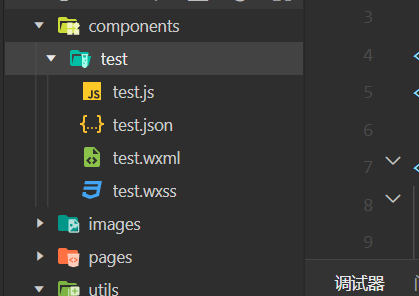
引用组件
组件的引用方式分为“局部引用”和“全局引用”,顾名思义:
- 局部引用:组件只能在当前被引用的页面内使用
- 全局引用:组件可以在每个小程序页面中使用
局部引用组件
在页面的 .json 配置文件中引用组件的方式,叫做“局部引用”。
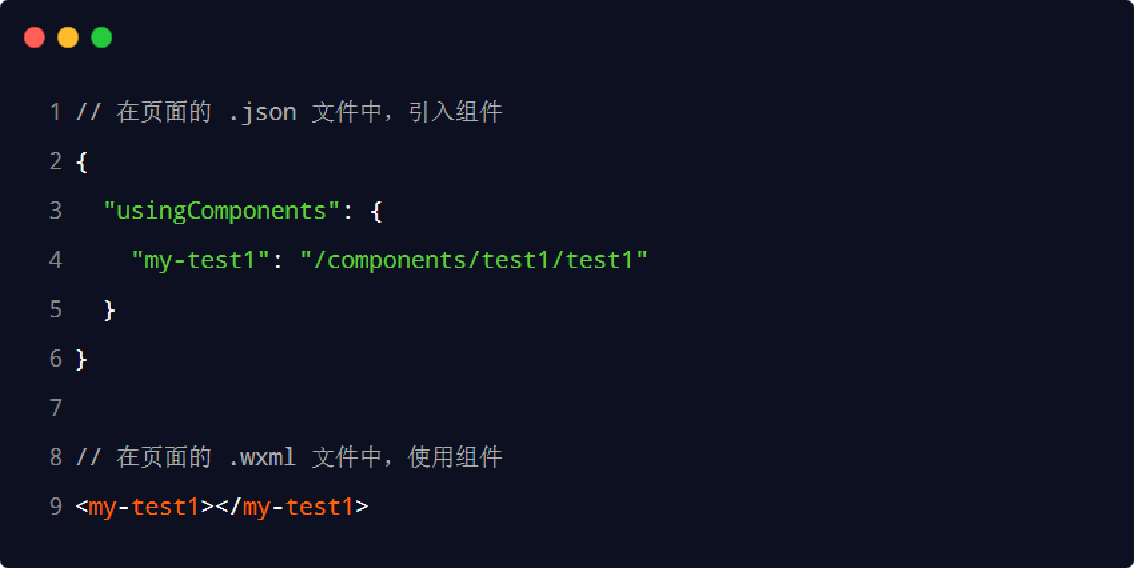
"usingComponents": {
"my-test1":"/components/test/test"
},
全局引用组件
在 app.json 全局配置文件中引用组件的方式,叫做“全局引用”。
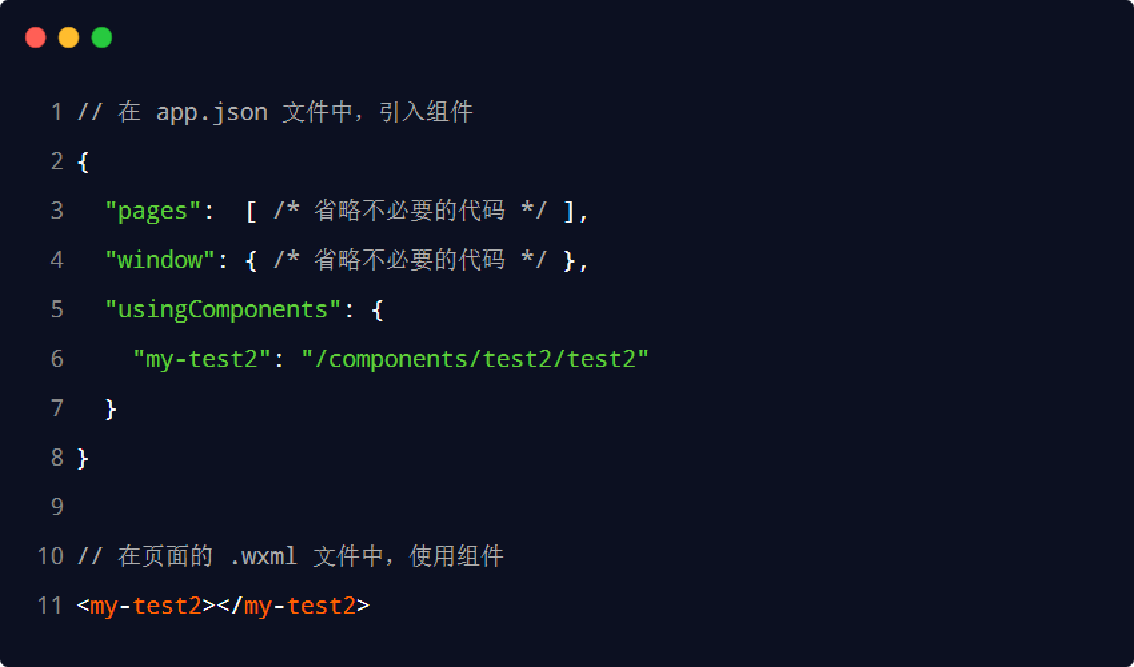
全局引用 VS 局部引用
根据组件的使用频率和范围,来选择合适的引用方式:
- 如果某组件在多个页面中经常被用到,建议进行“全局引用”
- 如果某组件只在特定的页面中被用到,建议进行“局部引用”
组件和页面的区别
从表面来看,组件和页面都是由 .js、.json、.wxml 和 .wxss 这四个文件组成的。
但是,组件和页面的 .js 与 .json 文件有明显的不同:
- 组件的 .json 文件中需要声明
"component": true属性,页面不需要声明 - 组件的 .js 文件中调用的是
Component()函数,而页面是调用Page()函数 - 组件的事件处理函数需要定义到
methods节点中,页面的只需要定义到和data节点平齐的节点就行
自定义组件的样式
组件样式隔离
默认情况下,自定义组件的样式只对当前组件生效,不会影响到组件之外的 UI 结构
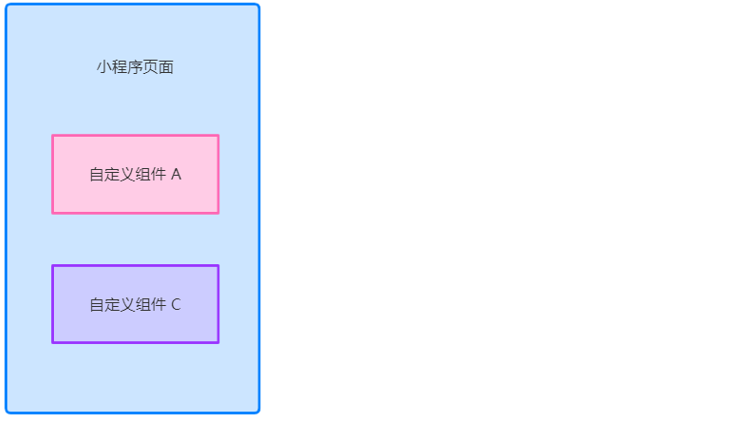
- 组件 A 的样式不会影响组件 C 的样式
- 组件 A 的样式不会影响小程序页面的样式
- 小程序页面的样式不会影响组件 A 和 C 的样式
好处:
- 防止外界的样式影响组件内部的样式
- 防止组件的样式破坏外界的样式
组件样式隔离的注意点
- app.wxss 中的全局样式对组件无效
- 只有 class 选择器会有样式隔离效果,id 选择器、属性选择器、标签选择器不受样式隔离的影响
建议:在组件和引用组件的页面中建议使用 class 选择器,不要使用 id、属性、标签选择器!
修改组件的样式隔离选项
默认情况下,自定义组件的样式隔离特性能够防止组件内外样式互相干扰的问题。
但有时,我们希望在外界能够控制组件内部的样式,此时,可以通过 styleIsolation 修改组件的样式隔离选项
// 在组件的 .js 文件中新增如下配置
Component({
options:{
styleIsolation:"isolated" // 启用样式隔离
}
})
// 或在组件的 .json 文件中新增如下配置
{
"styleIsolation": "isolated"
}
| 可选值 | 默认值 | 描述 |
|---|---|---|
| isolated | 是 | 表示启用样式隔离,在自定义组件内外,使用 class 指定的样式将不会相互影响 |
| apply-shared | 否 | 表示页面 wxss 样式将影响到自定义组件,但自定义组件 wxss 中指定的样式不会影响页面(页面影响组件) |
| shared | 否 | 表示页面 wxss 样式将影响到自定义组件,自定义组件 wxss 中指定的样式也会影响页面和其他设置了 apply-shared 或 shared 的自定义组件(双向影响) |
自定义组件中的数据、方法和属性
data 数据
在小程序组件中,用于组件模板渲染的私有数据,需要定义到 data 节点中
Component({
/**
* 组件的初始数据
*/
data: {
count:0
},
})
methods 方法
在小程序组件中,事件处理函数和自定义方法需要定义到 methods 节点中
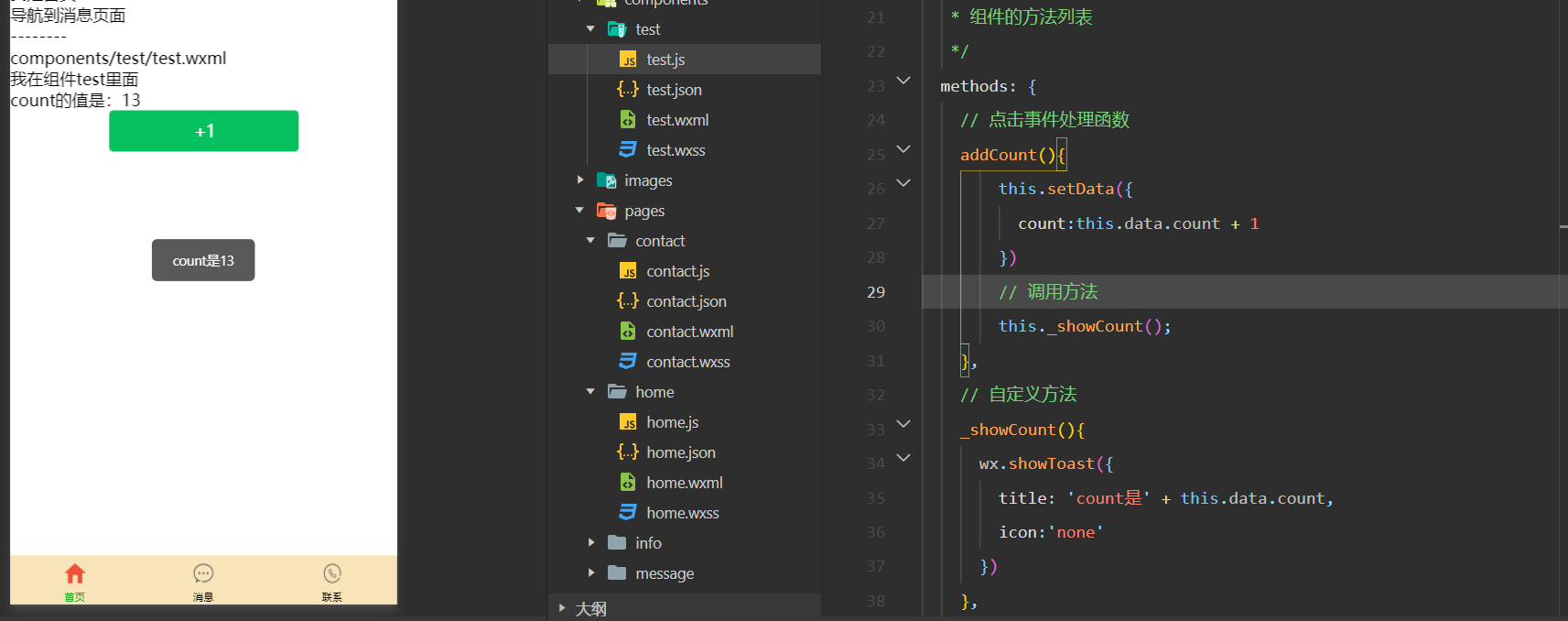
Component({
methods: {
// 点击事件处理函数
addCount() {
this.setData({
count: this.data.count + 1
})
// 调用方法
this._showCount();
},
// 自定义方法
_showCount() {
wx.showToast({
title: 'count是' + this.data.count,
icon: 'none'
})
},
}
})
properties 属性
在小程序组件中,properties 是组件的对外属性,用来接收外界传递到组件中的数据
在methods 中使用的话是 this.properties.max
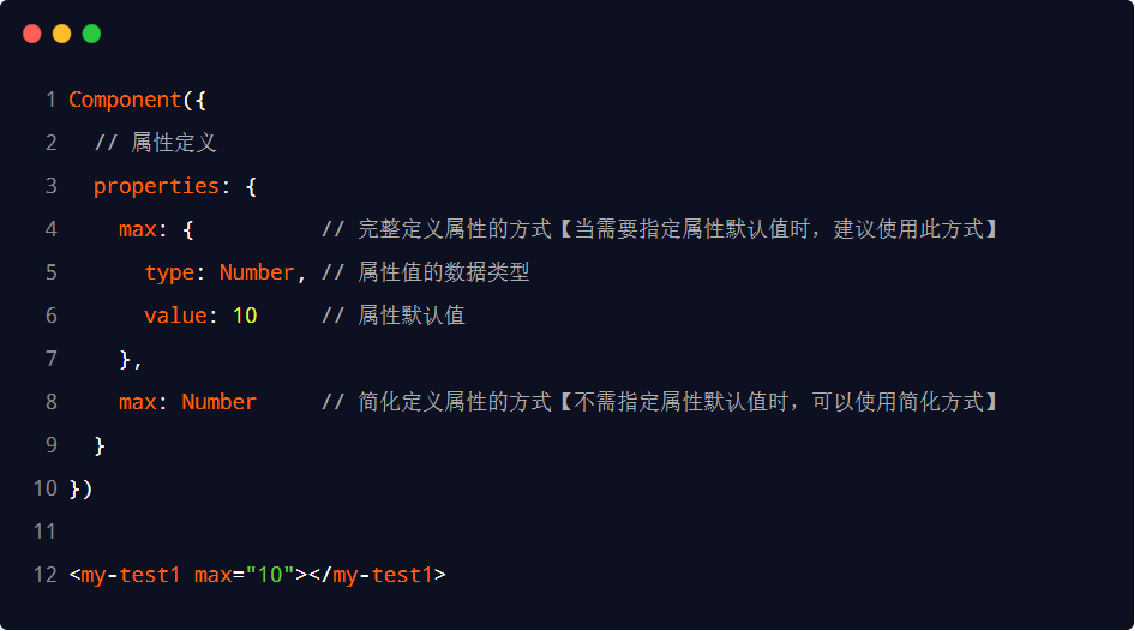
data 和 properties 的区别
在小程序的组件中,properties 属性和 data 数据的用法相同,它们都是可读可写的,只不过:
- data 更倾向于存储组件的私有数据
- properties 更倾向于存储外界传递到组件中的数据
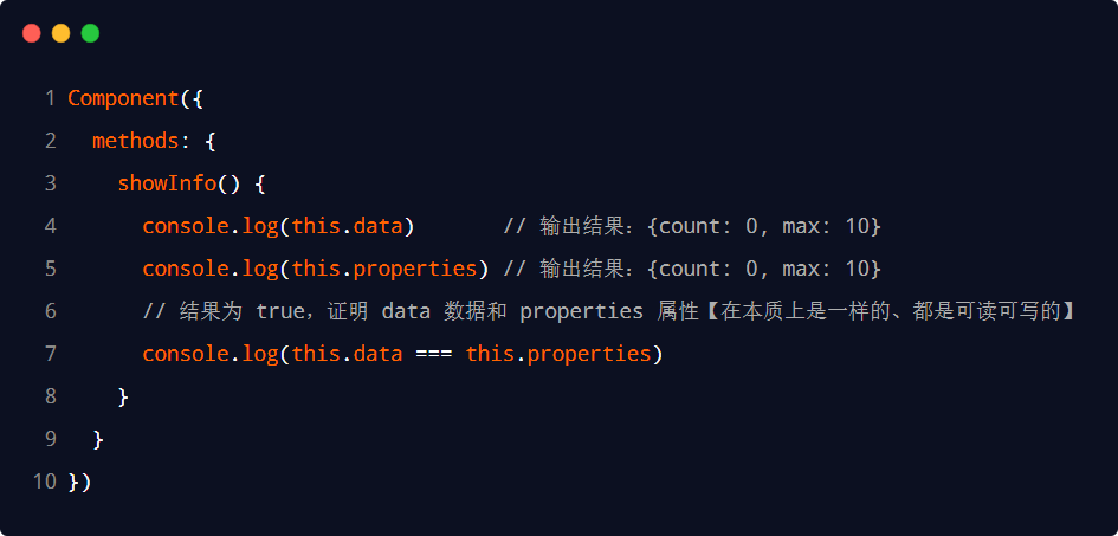
使用 setData 修改 properties 的值
由于 data 数据和 properties 属性在本质上没有任何区别
因此 properties 属性的值也可以用于页面渲染,或使用 setData 为 properties 中的属性重新赋值
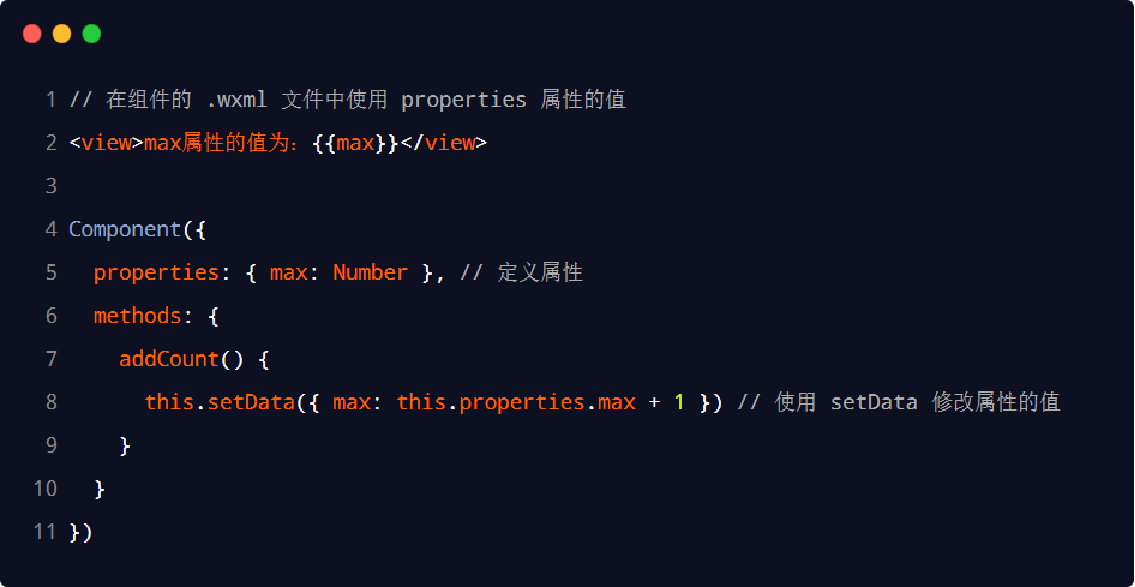
数据监听器
数据监听器的基本用法
数据监听器用于监听和响应任何属性和数据字段的变化,从而执行特定的操作。
它的作用类似于 vue 中的 watch 侦听器
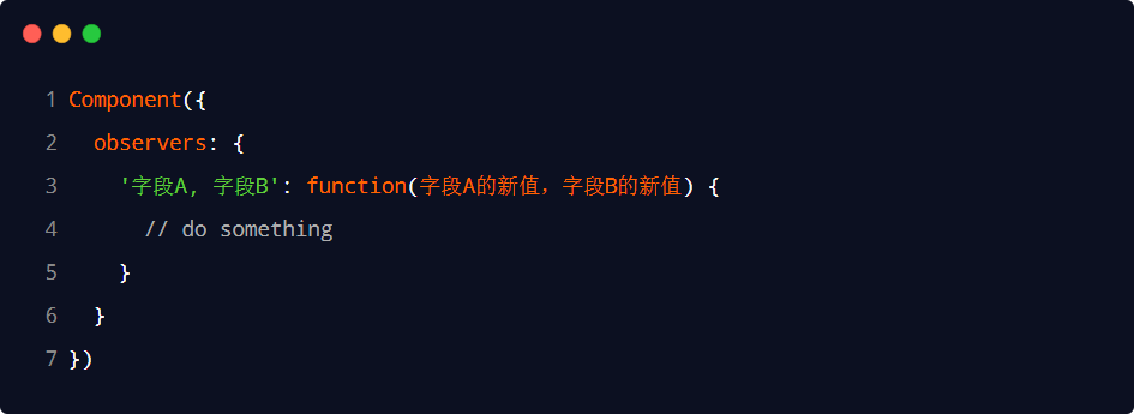
// components/test2/test2.js
Component({
// 组件的初始数据
data: {
n1: 0,
n2: 0,
sum: 0
},
// 组件的方法列表
methods: {
addN1() {
this.setData({
n1: this.data.n1 + 1
})
},
addN2() {
this.setData({
n2: this.data.n2 + 1
})
},
},
// 数据监听器
observers: {
"n1,n2": function (newN1, newN2) {
this.setData({
sum: newN1 + newN2
})
},
},
})
监听对象属性的变化
数据监听器支持监听对象中单个或多个属性的变化
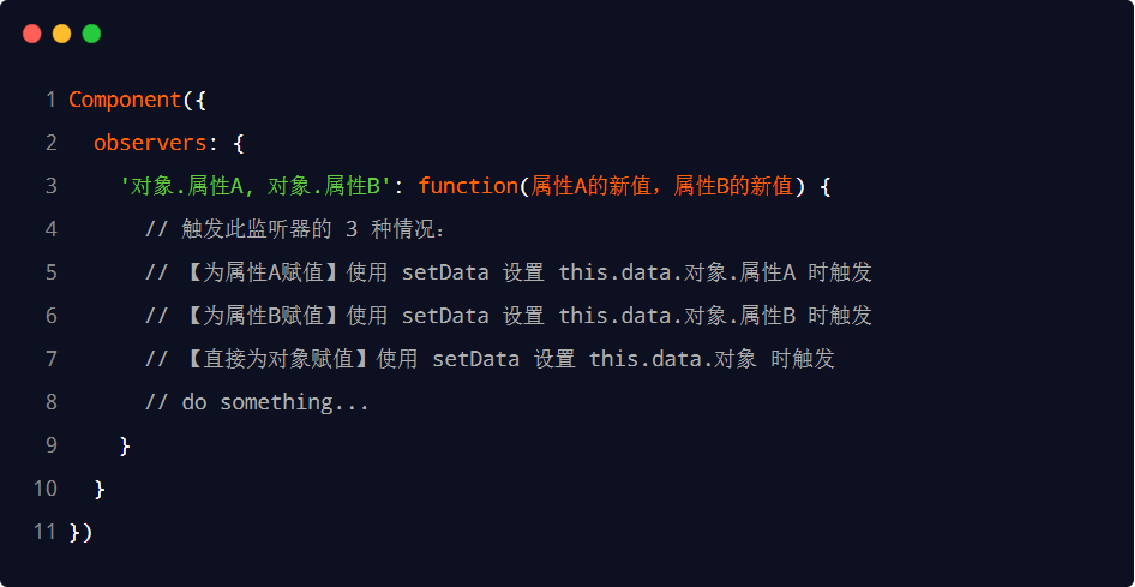
监听对象中所有属性的变化
如果某个对象中需要被监听的属性太多,为了方便,可以使用通配符 ** 来监听对象中所有属性的变化
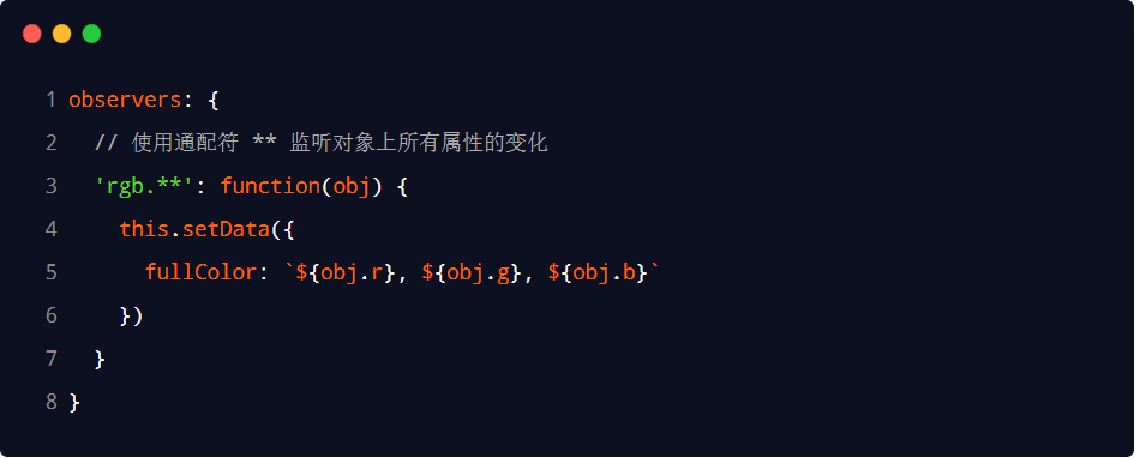
案例
点击这三个按钮,可以控制颜色的自增
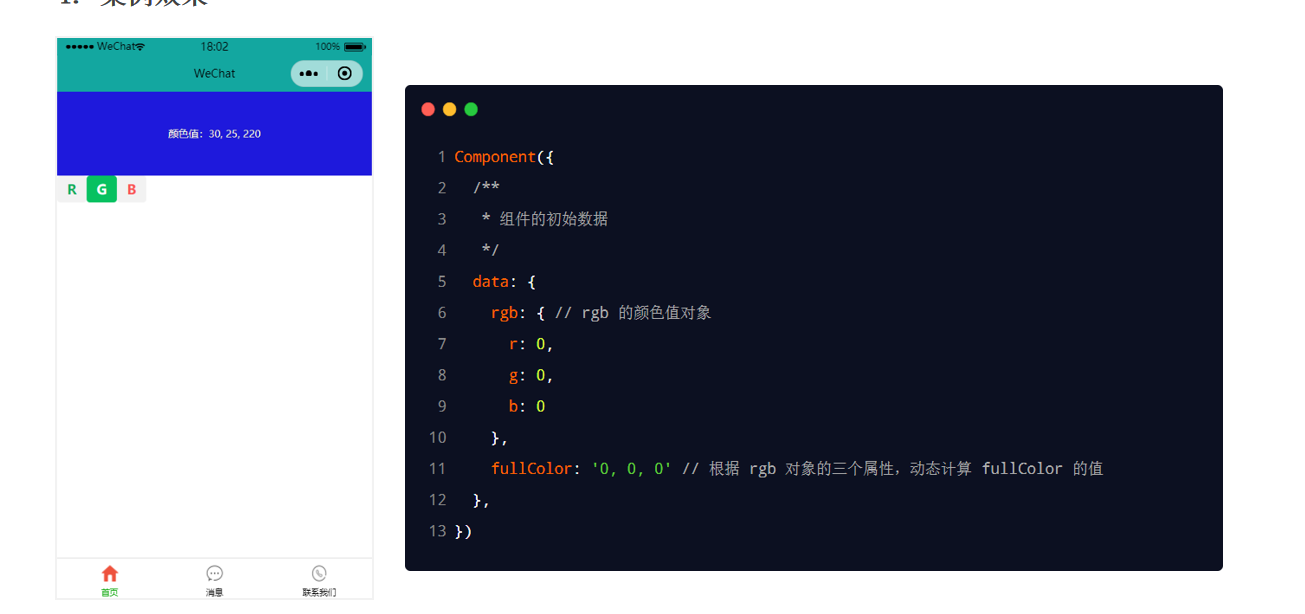
- 创建组件,然后在 app.json 里面进行引用为全局组件
- 去组件的 .js 文件里面创建数据
data: {
rgb: {
r: 0,
g: 0,
b: 0
},
fullColor: '0,0,0'
},
- 渲染UI结构
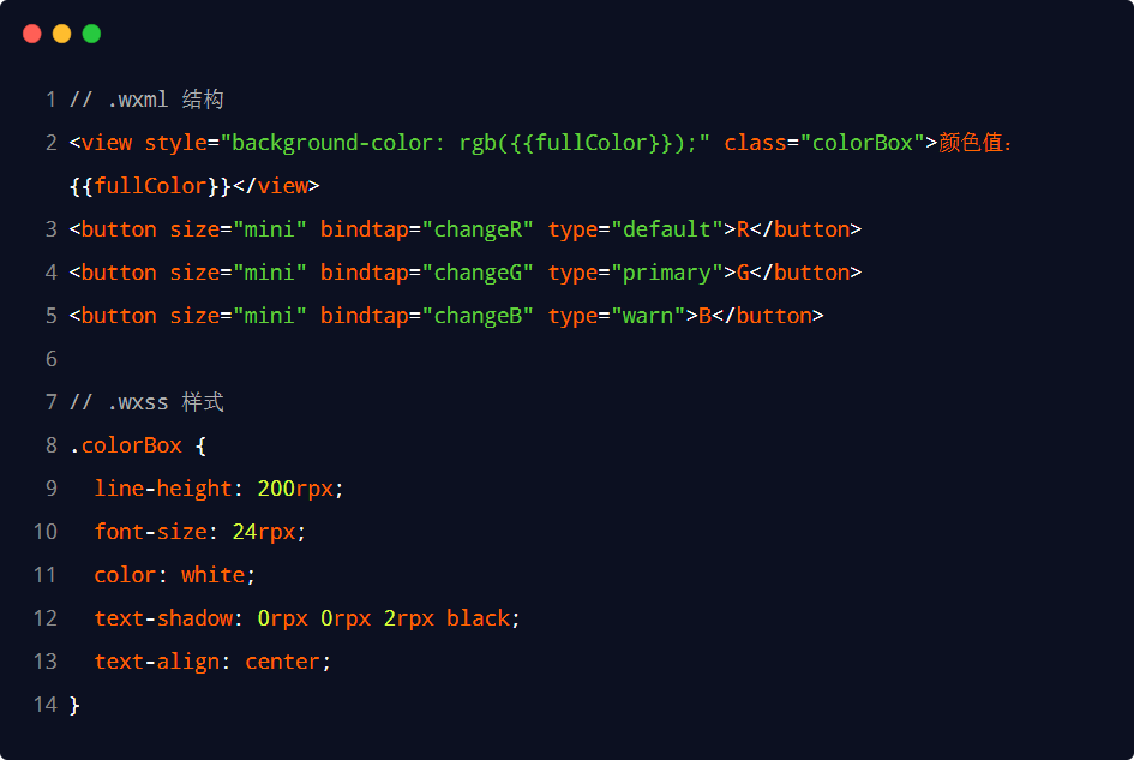
- 定义 button 的事件处理函数
methods: {
changeR() {
this.setData({
"rgb.r": this.data.rgb.r + 5 > 255 ? 255 : this.data.rgb.r + 5
})
},
changeG() {
this.setData({
"rgb.g": this.data.rgb.g + 5 > 255 ? 255 : this.data.rgb.g + 5
})
},
changeB() {
this.setData({
"rgb.b": this.data.rgb.b + 5 > 255 ? 255 : this.data.rgb.b + 5
})
},
}
- 监听对象中指定属性的变化
observers:{
'rgb.r,rgb.g,rgb.b':function(r,g,b){
this.setData({
fullColor:`${
r},${
g},${
b}`
})
}
},
- 通过
**通配符来监听所有属性的变化
observers: {
'rgb.**': function (obj) {
this.setData({
fullColor: `${
obj.r},${
obj.g},${
obj.b}`
})
}
},
纯数据字段
什么是纯数据字段
概念:纯数据字段指的是那些不用于界面渲染的 data 字段。
应用场景:例如有些情况下,某些 data 中的字段既不会展示在界面上,也不会传递给其他组件,仅仅在当前组件内部使用。带有这种特性的 data 字段适合被设置为纯数据字段。
好处:纯数据字段有助于提升页面更新的性能。
使用规则
在 Component 构造器的 options 节点中,指定 pureDataPattern 为一个正则表达式,字段名符合这个正则表达式的字段将成为纯数据字段
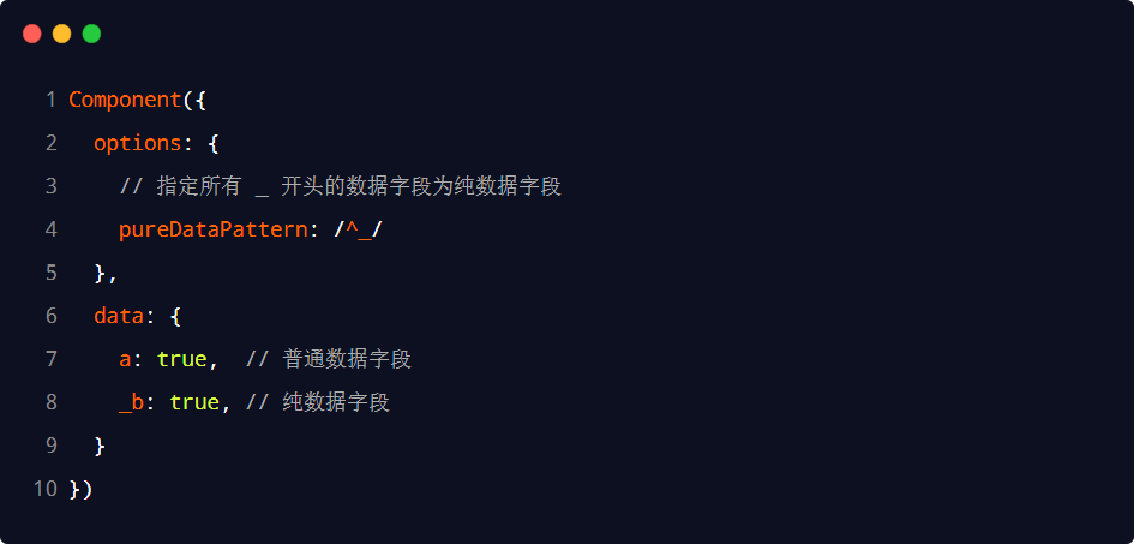
使用纯数据字段改造数据监听器案例
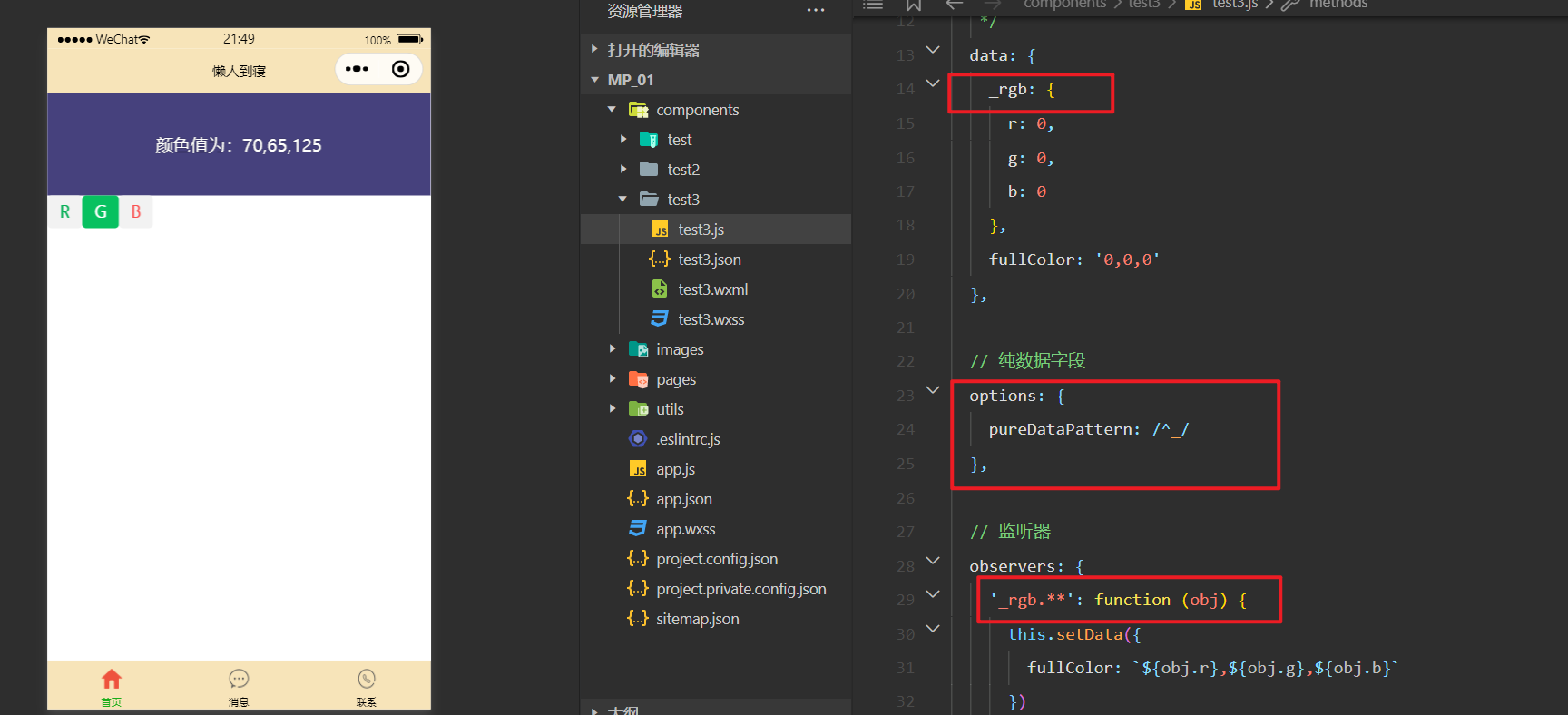
组件的生命周期
组件全部的生命周期函数
| 生命周期函数 | 参数 | 描述说明 |
|---|---|---|
| created | 无 | 在组件实例刚刚被创建时执行 |
| attached | 无 | 在组件实例进入页面节点树时执行(刚放到UI结构中) |
| ready | 无 | 在组件在视图层布局完成后执行(渲染完成后) |
| moved | 无 | 在组件实例被移动到节点树另一个位置时执行 |
| detached | 无 | 在组件实例被从页面节点树移除时执行(被销毁) |
| error | Object Error | 每当组件方法抛出错误时执行 |
组件主要的生命周期函数
在小程序组件中,最重要的生命周期函数有 3 个,分别是 created、attached、detached。它们各自的特点如下:
- 组件实例刚被创建好的时候,
created生命周期函数会被触发- 此时还不能调用
setData - 通常在这个生命周期函数中,只应该用于给组件的 this 添加一些自定义的属性字段
- 此时还不能调用
- 在组件完全初始化完毕、进入页面节点树后,
attached生命周期函数会被触发- 此时,
this.data已被初始化完毕 - 这个生命周期很有用,绝大多数初始化的工作可以在这个时机进行(例如发请求获取初始数据)
- 此时,
- 在组件离开页面节点树后(被销毁),
detached生命周期函数会被触发- 退出一个页面时,会触发页面内每个自定义组件的 detached 生命周期函数
- 此时适合做一些清理性质的工作
lifetimes 节点–声明周期函数
在小程序组件中,生命周期函数可以直接定义在 Component 构造器的第一级参数中,也可以在 lifetimes 字段内进行声明(这是推荐的方式,其优先级最高)。
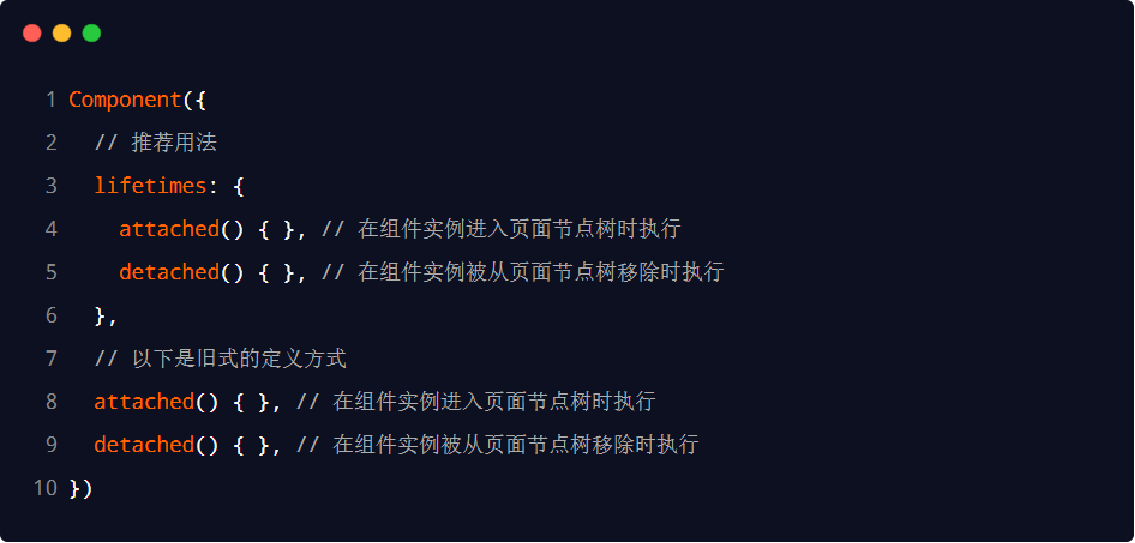
lifetimes: {
created() {
console.log('组件刚被创建了');
},
attached() {
console.log('attached');
},
},
组件所在页面的生命周期
有时,自定义组件的行为依赖于页面状态的变化,此时就需要用到组件所在页面的生命周期。
我的理解:你的test 组件被用到了home 页面中,如果home 页面 show/hide/resize 了,你的组件可以做些事情…所以要在组件内部的
pageLifetimes节点中声明生命周期函数
例如:每当触发页面的 show 生命周期函数的时候,我们希望能够重新生成一个随机的 RGB 颜色值。
在自定义组件中,组件所在页面的生命周期函数有如下 3 个,分别是:
| 生命周期函数 | 参数 | 描述 |
|---|---|---|
| show | 无 | 组件所在的页面被展示时执行 |
| hide | 无 | 组件所在的页面被隐藏时执行 |
| resize | Object Size | 组件所在的页面尺寸变化时执行 |
pageLifetimes 节点
组件所在页面的生命周期函数,需要定义在 pageLifetimes 节点中
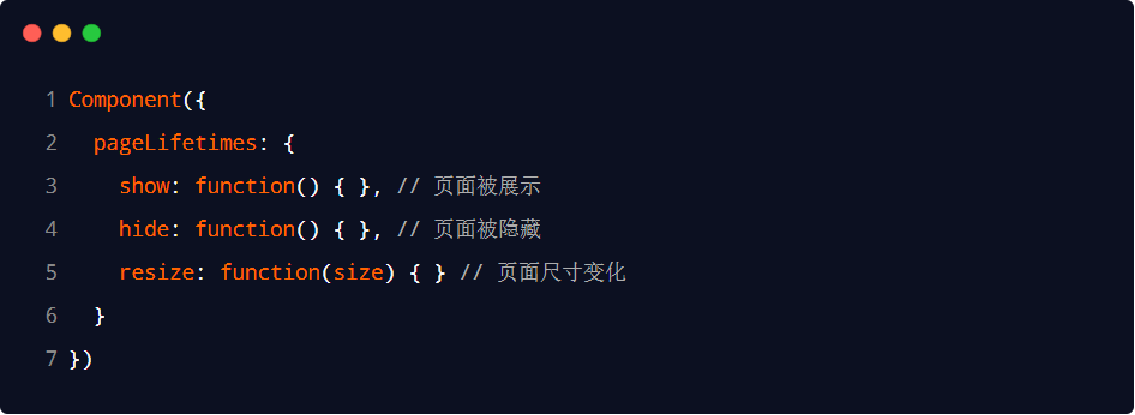
生成随机的 RGB 颜色值
需求:当你要展示组件所在页面的时候,你一打开home 页面的时候,可以为fullColor 生成一个随机的值
methods:{
// 随机生成颜色
_randomColor() {
this.setData({
_rgb: {
r: Math.floor(Math.random() * 256),
g: Math.floor(Math.random() * 256),
b: Math.floor(Math.random() * 256)
}
})
},
}
// 组件所在页面的生命周期
pageLifetimes: {
show() {
// 当组件一展示,就调用这个方法,
this._randomColor();
},
},
插槽
在自定义组件的 wxml 结构中,可以提供一个 <slot> 节点(插槽),用于承载组件使用者提供的 wxml 结构。
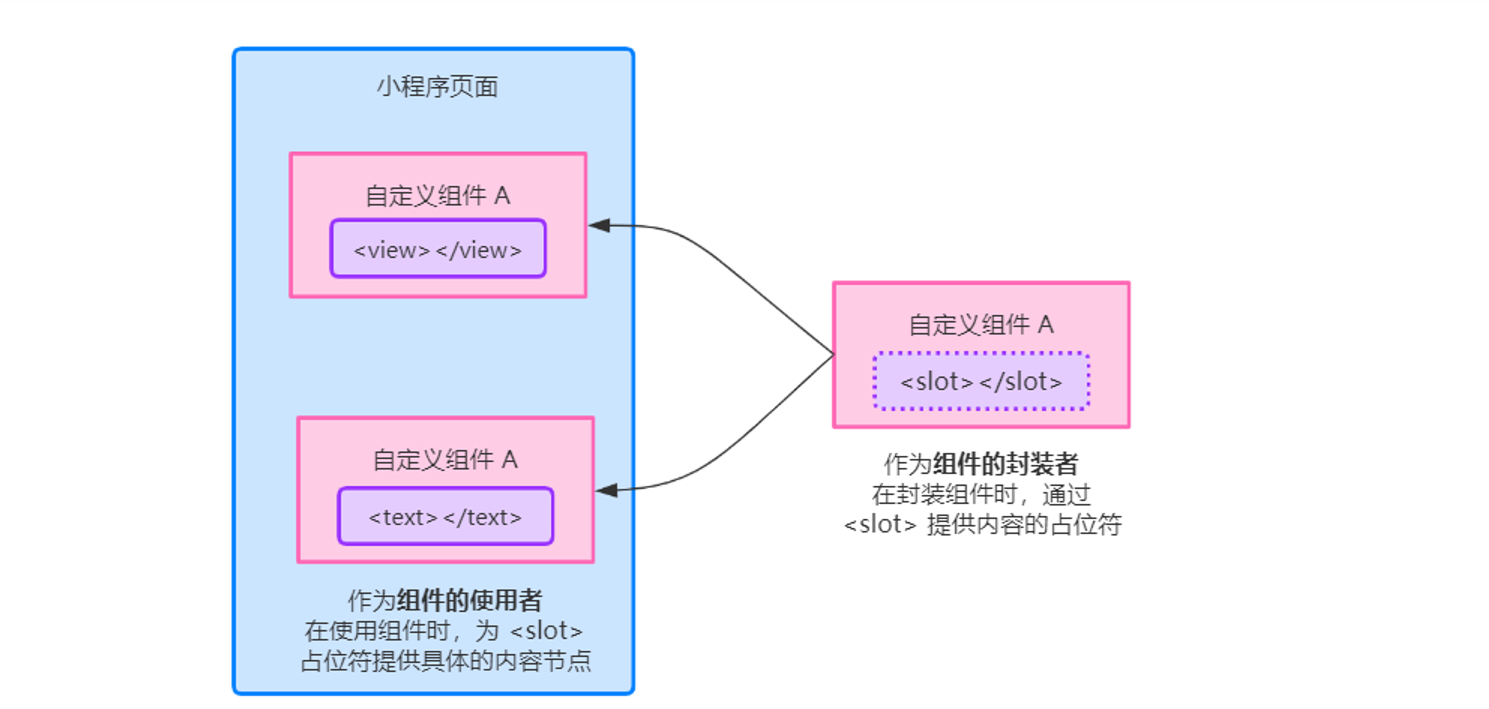
单个插槽
在小程序中,默认每个自定义组件中只允许使用一个 <slot> 进行占位,这种个数上的限制叫做单个插槽。
<!--components/test4/test4.wxml-->
<text>components/test4/test4.wxml</text>
<view>
<view>这里是组件的内部结构</view>
<!-- 这是个占位符 -->
<slot></slot>
</view>
<!--pages/home/home.wxml-->
<my-test4>
<view>【这是通过插槽填充的内容】</view>
</my-test4>
启用多个插槽
在小程序的自定义组件中,需要使用多 <slot> 插槽时,可以在组件的 .js 文件中,通过如下方式进行启用。
Component({
options: {
multipleSlots: true // 在组件定义时的选项中启用多 slot 支持
},
})
定义和使用多个插槽
可以在组件的 .wxml 中使用多个 <slot> 标签,以不同的 name 来区分不同的插槽。
在使用带有多个插槽的自定义组件时,需要用 slot 属性来将节点插入到不同的 <slot> 中。
// 定义 多个插槽
<!--components/test4/test4.wxml-->
<text>components/test4/test4.wxml</text>
<view>
<slot name="before"></slot>
<view>这里是组件的内部结构</view>
<slot name="after"></slot>
</view>
// 使用多个 插槽
<!--pages/home/home.wxml-->
<my-test4>
<view slot="before">我添加到 before 插槽里面啦</view>
<view slot="after">我添加到 after 插槽里面啦</view>
</my-test4>
父子组件之间的通信
父子组件之间通信的 3 种方式
- 属性绑定
用于父组件向子组件的指定属性设置数据,仅能设置 JSON 兼容的数据 - 事件绑定
用于子组件向父组件传递数据,可以传递任意数据 - 获取组件实例
父组件还可以通过this.selectComponent()获取子组件实例对象
这样就可以父组件直接访问子组件的任意数据和方法
属性绑定
属性绑定用于实现父向子传值,而且只能传递普通类型的数据,无法将方法传递给子组件。
子组件在 properties 节点中声明对应的属性并使用。
- 父组件通过属性绑定,将父组件的数据传递给子组件
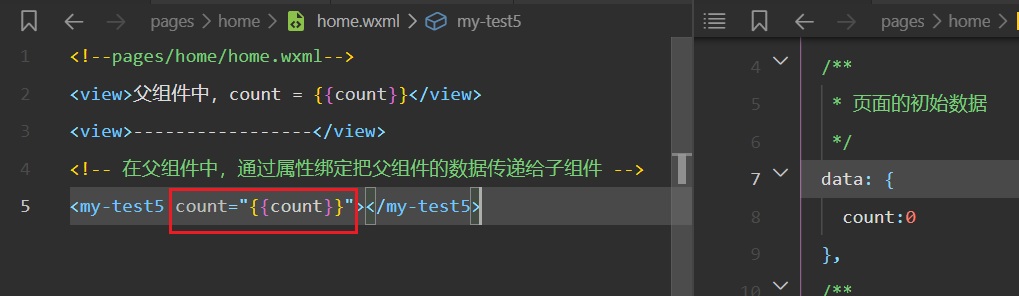
- 子组件通过
properties节点来声明传递过来的数据的属性
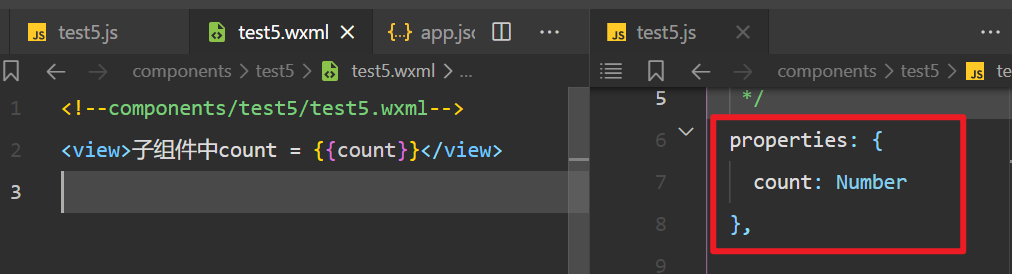
事件绑定
事件绑定用于实现子向父传值,可以传递任何类型的数据。使用步骤如下:
-
在父组件的 js 中,定义一个函数,这个函数即将通过自定义事件的形式,传递给子组件
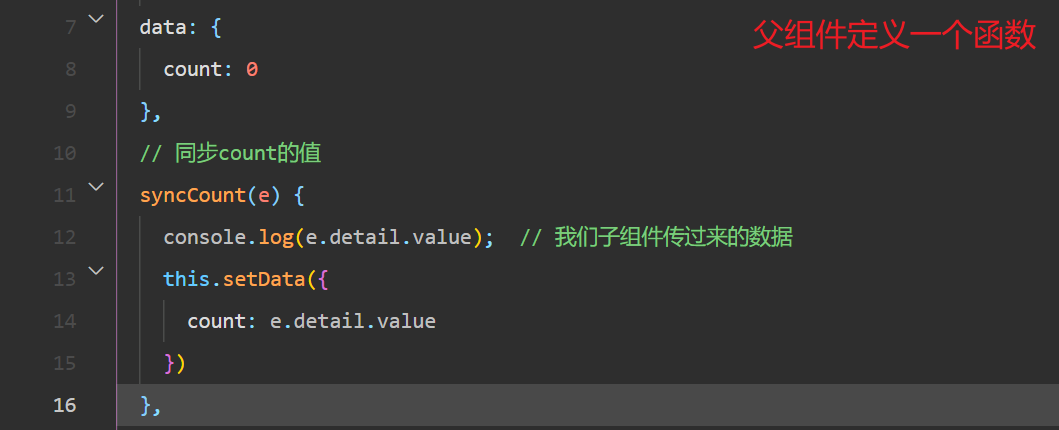
-
在父组件的 wxml 中,通过自定义事件的形式,将步骤 1 中定义的函数引用,传递给子组件
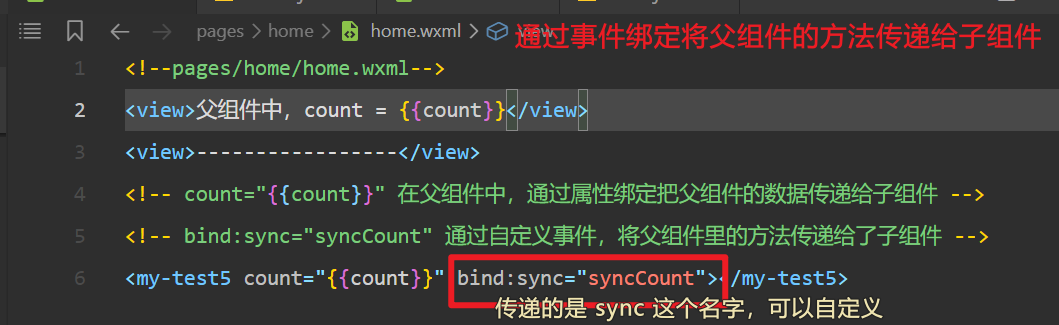
-
在子组件的 js 中,通过调用
this.triggerEvent('自定义事件名称', { /* 参数对象 */ }),将数据发送到父组件
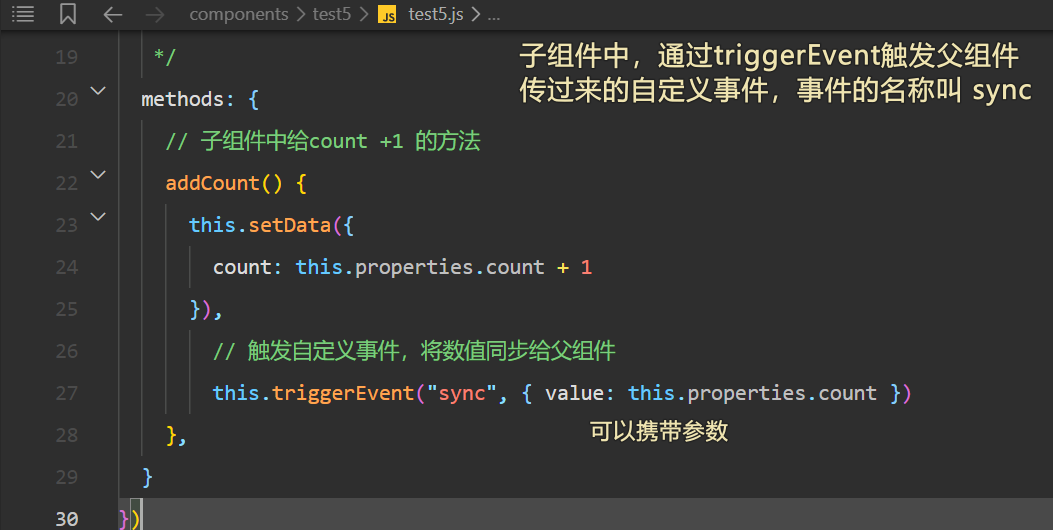
-
在父组件的 js 中,通过
e.detail获取到子组件传递过来的数据
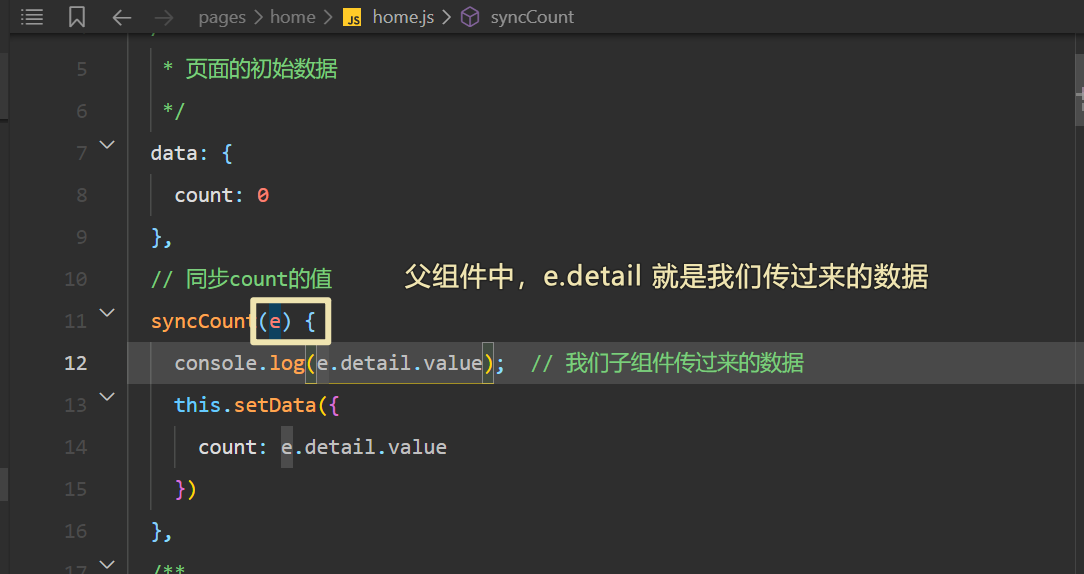
获取组件实例
可在父组件里调用 this.selectComponent("id或class选择器") ,获取子组件的实例对象,从而父组件直接访问子组件的任意数据和方法。
调用时需要传入一个选择器,例如 this.selectComponent(".my-component")。
- 给子组件一个类名 或 id名,然后给一个button 按钮 用来获取子组件的实例
// 父组件的 wxml <my-test5 count="{ {count}}" bind:sync="syncCount" class="customA" id="CA"></my-test5> <button bindtap="getChild">获取子组件的实例</button> this.selectComponent('.customA')获得子组件的实例,然后就可以在里面调用子组件的数据和方法了// 获取子组件的实例 getChild() { const child = this.selectComponent('.customA') console.log(child); child.setData({ // 让子组件的count 自增+1 count: child.properties.count + 1 }), // 调用子组件的 addCount 方法 child.addCount() },
behaviors
behaviors 是小程序中,用于实现组件间代码共享的特性,类似于 Vue.js 中的 “mixins”(混入)。
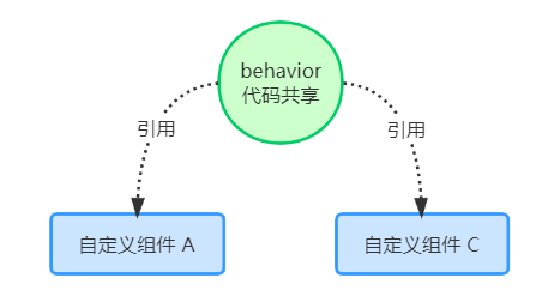
behaviors 的工作方式
每个 behavior 可以包含一组属性、数据、生命周期函数和方法。
组件引用它时,它的属性、数据和方法会被合并到组件中。
每个组件可以引用多个 behavior,behavior 也可以引用其它 behavior。
创建 behavior
调用 Behavior(Object object) 方法即可创建一个共享的 behavior 实例对象,供所有的组件使用,然后通过 module.exports暴露出去
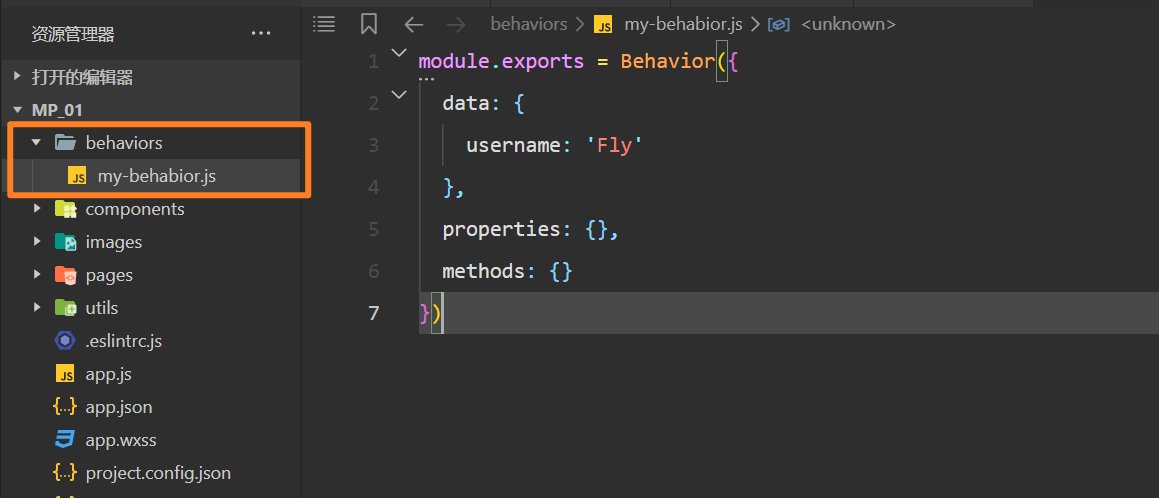
导入并使用 behavior
在组件中,使用 require() 方法导入需要的 behavior,挂载后即可访问 behavior 中的数据或方法
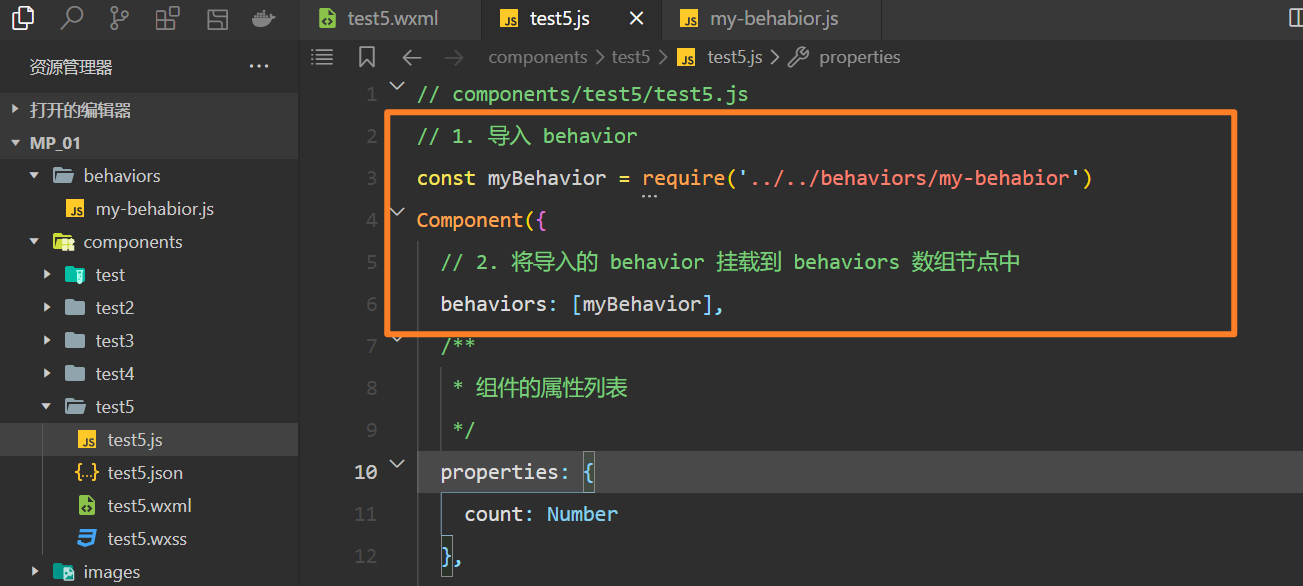
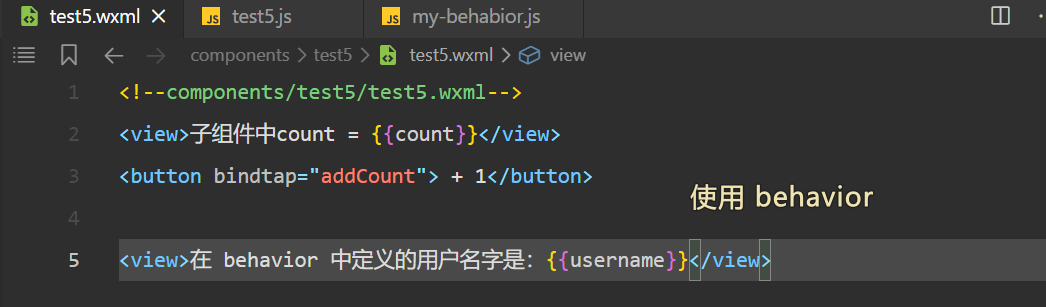
behavior 中所有可用的节点
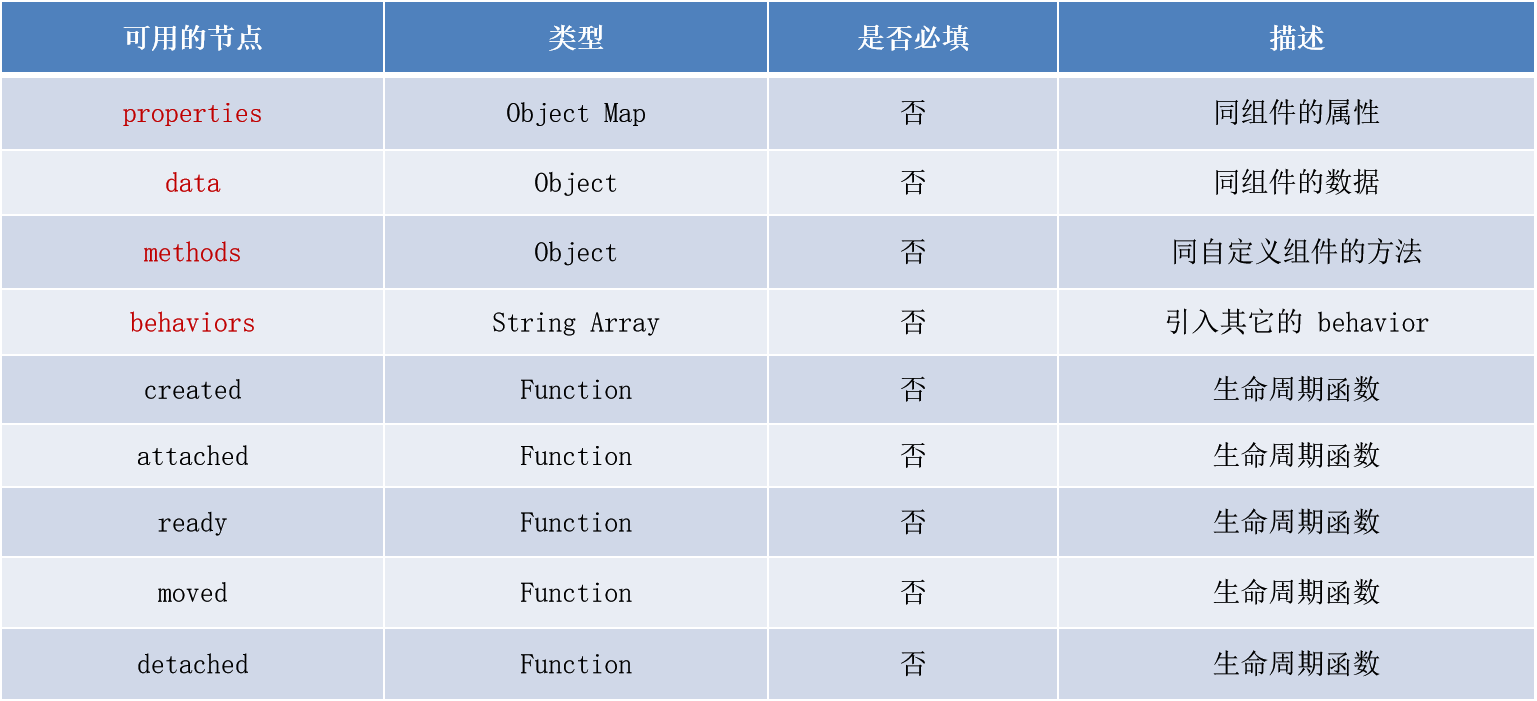
同名字段的覆盖和组合规则*
组件和它引用的 behavior 中可以包含同名的字段,此时可以参考如下 3 种同名时的处理规则:
- 同名的数据字段 (data)
- 若同名的数据字段都是对象类型,会进行对象合并;
- 其余情况会进行数据覆盖,覆盖规则为: 引用者 behavior > 被引用的 behavior 、 靠后的 behavior > 靠前的 behavior。(优先级高的覆盖优先级低的,最大的为优先级最高)
- 同名的属性 (properties) 或方法 (methods)
- 同名的生命周期函数
关于详细的覆盖和组合规则,大家可以参考微信小程序官方文档给出的说明:
https://developers.weixin.qq.com/miniprogram/dev/framework/custom-component/behaviors.html
同名字段的覆盖和组合规则